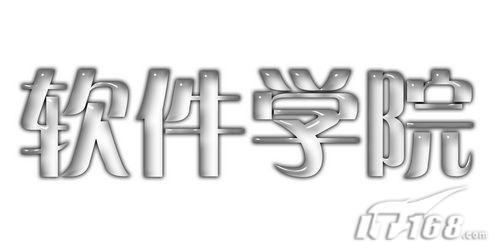节日字,ps设计生日金色立体字教程(3)
来源:PS联盟
作者:Sener
学习:22635人次
9、现在来制作立体面,回到盖印图层,按Ctrl + J 复制一层,按Ctrl + T 变形,把宽和高的比例都设置为99.6%,如下图,然后回车确定。
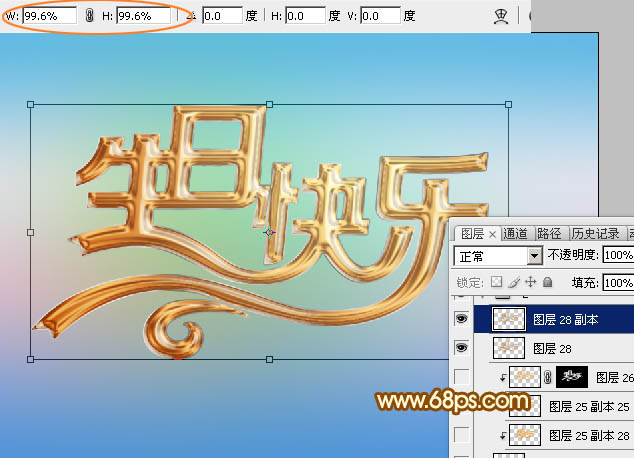
<图18>
10、按Ctrl + [ 往下移动一个图层,如下图。

<图19>
11、再重复一组快捷键先按Ctrl + Alt + Shift + T 复制,按Ctrl + [ 下移一个图层,重复操作直到立体面自己满意为止。然后把这些立体面的图层合并为一个。

<图20>
12、按Ctrl + J 把立体面图层复制一层,混合模式改为“正片叠底”,不透明度改为:50%。

<图21>
学习 · 提示
相关教程
关注大神微博加入>>
网友求助,请回答!